Wat als de laptop niet wordt belast met het Windows, MacOS of Linux
Educatief Programma Van Technologie / / December 19, 2019
Wat u eerst moet doen
1. Zorg ervoor dat alles is aangesloten

Controleer eerst de hand liggende dingen. Ten eerste dat de voedingskabel is verbonden met de laptop en de adapter zelf en laden - het netwerk. Ten tweede, dat de uitlaat of het verlengsnoer onderhouden: zet ze alleen in een lamp of een ander apparaat.
2. Controleer de connector


Vaak is het probleem is verbrijzeld nest. Inspecteer de connector. Controleer dat er geen afval, en steek de stekker aan het einde en niet bengelen.
Als er schade is, is het noodzakelijk om ze te verwijderen en de laptop zal beginnen te kosten. Echter, zonder gereedschap en solderen vaardigheden zijn niet genoeg. Dus, het meest waarschijnlijk, moet u contact opnemen met de service.
Als geest allemaal samen en connector stevig bevestigd, bewegen op naar het volgende item.
3. Controleer het netsnoer


Een gebroken draad kan ook problemen veroorzaken. Dus kijk voor knikken, slijtage vlechten, peredavlennye gebieden. Als je merkt dat, zoals je opvouwbare oplader, probeer dan het vervangen van de kabel uiteraard werkend (van een andere laptop) en controleer of de batterij wordt opgeladen.
4. Test de oplader


Om breuk van de voeding te elimineren, te vervangen door dezelfde operationele parameters - idealiter uit dezelfde laptop modellen. Als u de benodigde adapter vinden het moeilijk om zorgvuldig te inspecteren de oude. Beschadigde draad of stekker tekenen van oververhitting, gesmolten gedeelten, de geur van verbrand plastic - dit alles wijst op een mogelijke storing.
Als de hand is multimeterMeet de spanning die de adapter geeft. Het moet voldoen vermeld op de verpakking.
5. Zorg ervoor dat de batterij bruikbaarheid
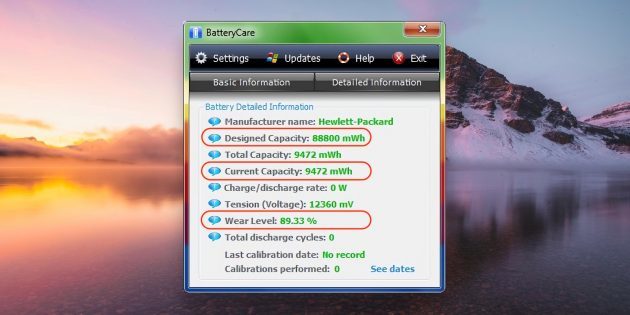
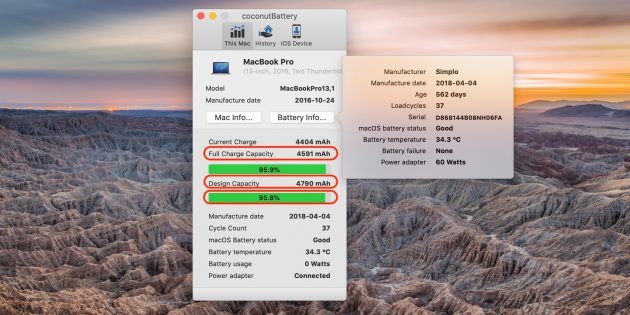
De notebook kan niet te wijten aan de grote batterij slijtage of problemen mee in rekening gebracht. In dit geval zal het moeten worden veranderd.
Meestal geeft een fout OS zelf. Maar meer informatie over de status van de batterij kan worden verkregen met behulp van speciale software. Bijvoorbeeld, gratis utilities BatteryCare voor Windows en coconutBattery voor MacOS.
In Linux, het heeft een Power Manager tool die is opgenomen in de meeste distributies en is eenvoudig te command installeren sudo apt installeren gnome-power-manager.
Na het starten in het hoofdvenster alle tools moet u naar de fabriek, en de huidige capaciteit van de accu te vinden en om ze te vergelijken. Even belangrijk is het niveau van slijtage. Als het meer dan 50%, is de accu waarschijnlijk worden vervangen te hebben. Maar maak je geen haast - eerst probeer de andere tips.
6. Controleer de lading in de andere OS

Als aan de laptop twee besturingssystemen dualboot mode, de eenvoudigste oplossing geïnstalleerd - om van de ene OS naar het andere en om te controleren of de laptop wordt opgeladen. Als dat zo is, dan is het probleem met het besturingssysteem en opnieuw installeren hulp.
Als een laptop besturingssystemen, verwijzen wij u naar de LiveUSB-distributie.
- Download Linux-distributie in ISO-formaat. Het beste is om Ubuntu: het is populair en zeer compatibel. Selecteer de meest recente versie (niet-LTS) - veel van de fouten die uw huidige verdeling van invloed kan dit worden gecorrigeerd.
- Te sluiten op uw laptop USB stick capaciteit van 2 GB.
- Installeer het hulpprogramma etser en geef je de ISO-bestand en de schijf waarop u wilt het op te schrijven.
- Na de opname start de computer opnieuw op vanaf de stick. Om de boot media te selecteren, drukt u op de Del-toets bij het opstarten van de pc en Option op de Mac.
- Als het opstartmenu verschijnt, wijzig de taal en selecteer vervolgens "Run Ubuntu zonder enige verandering."
- Na het laden van het systeem kijken naar de kracht pictogram in de menubalk. Als de batterij is opgeladen, dan is het probleem in het besturingssysteem en opnieuw installeren hulp.
zie ook🧐
- Hoe kan ik opnieuw installeren van Windows: stap voor stap handleiding
- Hoe maak je een bootable USB flash drive met MacOS maken
- Hoe Linux te installeren: voor gedetailleerde instructies,
Wat als de laptop niet wordt belast met een Windows- of Linux
1. Volg de batterij initialisatie

Soms is de batterij kan softwarefouten schenden. In dit geval, initialisatie hulp procedure die reden met elektronica en het herstel van de prestaties. Ga als volgt te werk:
- Volledig uitschakelen van de laptop, koppel alle kabels en externe apparaten.
- Als de batterij is uitneembaar, otscholknite klemmen en verwijder deze.
- Op de aan-knop ingedrukt houden gedurende 30 seconden, en bij voorkeur gedurende een minuut betrouwbaarheid.
- Als u de batterij, de batterij op zijn plaats te verwijderen, klikt u de sluizen en zorgen voor een betrouwbare contact.
- Sluit het opladen en wachten op ongeveer 15 minuten.
- Zet de computer zoals gewoonlijk.
Als de oorzaak was een software mislukking, nadat de batterij systeem opstart moet beginnen met opladen.
2. Reset de BIOS-instellingen
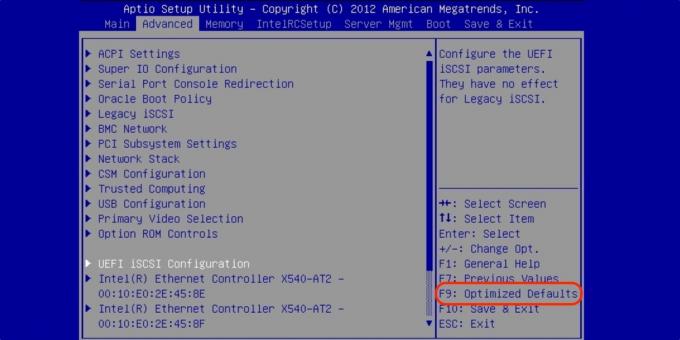
Een andere manier om het werk van de software te organiseren dat de controles van de batterij - reset BIOS. Maak je geen zorgen, is deze procedure niet van invloed op het besturingssysteem en de inhoud op de disc.
- Schakel het Notebook uit en trek de stekker.
- Als de batterij verwijderbaar uit door deze te schuiven klemmen.
- Houd de knop voor ongeveer een minuut.
- Sluit het opladen netwerk en sluit de kabel aan op uw laptop. De batterij is nog niet ingesteld.
- Zet de computer aan en wanneer je begint voer de BIOS. Dit wordt meestal gedaan door op F2 te drukken of te verwijderen. In de regel wordt de gewenste combinatie op het scherm.
- Vind het menu dat verschijnt, klikt u op Load Defaults (Optimized Defaults of iets dergelijks), selecteert u deze.
- Bevestig met Opslaan en afsluiten.
- Na het herstarten, schakelt u de laptop door de uit-knop ingedrukt te houden ongeveer 10 seconden.
- Als u de batterij te verwijderen, terug te keren naar de plaats na het verwijderen van het netsnoer.
- Controleer of de lading is aangesloten op een laptop en zet hem aan.
Na het starten van het besturingssysteem zal u vertellen dat de batterij is gedetecteerd, en in een paar seconden opladen te beginnen.
zie ook🧐
- Hoe stel ik de BIOS en te doen herleven uw computer
3. Werk de stuurprogramma's (alleen Windows)

In de batterij heeft ook een eigen drivers, die kan falen. In dit geval, Windows meldt dat de batterij is aangesloten, maar niet opgeladen. Als het probleem is echt in de driver, zal het helpen om opnieuw te installeren.
- Voer de "Task Manager" via het menu zoeken of via het "Control Panel".
- Scroll naar beneden naar "Battery" en open het.
- Klik met de rechtermuisknop op het item "batterij met ACPI control" en selecteer "Verwijderen."
- Start de computer, en zet het systeem automatisch de batterij management driver herstelt.
Wat als de laptop niet wordt belast met MacOS
1. initialize

Als het probleem wordt veroorzaakt door het disfunctioneren van de software die kan helpen de zogenaamde initialisatie procedure. Hier is wat te doen.
- Trek de stekker uit het stopcontact en het opladen, koppel de kabel van de laptop. Wacht een paar seconden.
- Open het menu Apple → «Off» en wacht op de MacBook is volledig stilgelegd.
- Als u gebruik maakt van een model met een verwijderbare batterij, verwijder deze en zet het terug.
- Zet de computer zoals gewoonlijk, door op de knop te drukken.
2. Reset de SMC
Problemen met het opladen kan het gevolg zijn van slecht functioneren van de System Management Controller. Hij is verantwoordelijk voor een groot aantal low-level functies en batterij inbegrepen. de SMC opnieuw instellen in de meeste gevallen geeft de laadefficiëntie.
Hoe de SMC op een MacBook te resetten met een verwijderbare batterij
Alle modellen geproduceerd vóór 2009.
- Zet de MacBook en verwijder de batterij.
- Druk op de knop en houd deze gedurende 5 seconden.
- Installeer de batterij op zijn plaats.
- Druk op de knop in te schakelen op uw laptop zoals gebruikelijk.
Hoe de SMC te resetten op een MacBook c niet-verwijderbare batterij
MacBook Pro vanaf 2009, alle MacBook Air, alle MacBook Retina.
- Open het Apple-menu → «Off» en wacht tot de MacBook uit.
- Druk op de toetsen op het toetsenbord Shift + Control + Option en de aan-uitknop. Houd al deze toetsen gedurende 10 seconden.
- Laat alle knoppen.
- Druk op de knop in te schakelen op uw laptop zoals gebruikelijk.
Hoe de SMC te resetten op een MacBook c Apple T2 processor
MacBook Pro en MacBook Air sinds 2018.
- Ga naar het menu Apple → «Off" en wacht tot het afsluiten van de computer.
- Houd 7 seconden linker Control-toets, links Option en de rechter Ctrl-toets. Zonder het vrijgeven van deze knoppen ingedrukt houden voor 7 seconden de aan-uitknop.
- Laat alle knoppen ingedrukt en wacht een paar seconden.
- Druk op de knop om de MacBook zoals gebruikelijk.
Wat als al het andere faalt
Ga naar het service center. Het meest waarschijnlijk, de beschadigde macht controller of andere interne componenten. Maar gewoon bellen en alleen experts in staat om het probleem op te lossen zal zijn.
zie ook💻🔧⚙
- Hoe om te zitten op de laptop, zodat er geen pijn terug
- Wat te doen als er water wordt gemorst op de laptop
- Hoe maak je een laptop van stof te verwijderen
- Moet ik de batterij van uw notebook te verwijderen om haar dienstverlening uit te breiden
- 10 dingen die u moet overwegen bij het kiezen van een laptop



